Photographier de la fumée + post traitement
La fumée est un sujet qui peut paraître sans intérêt, mais une fois modifié, il est possible d’obtenir de belles images abstraites. Dans ce guide, nous allons voir comment photographier et retoucher des photos de fumer sous Photoshop, le tout sans grande difficulté.
Le matériel nécessaire :
- Un fond noir
En utilisant un fond noir, vous obtiendrez un bon contraste entre la fumée et le fond. Elle se détachera ainsi plus facilement de ce fond, ce qui vous donnera plus de détails.
Utilisez un tissu tendu car il absorbera plus la lumière qu’un autre matériau. Pour un résultat encore plus professionnel et plus simple à mettre en place, vous pouvez acheter un « absorbeur » pour quelques euros.
- Une source de lumière
Photographier de la fumée nécessite une source de lumière puissante. Utilisez un flash déporté s’avère être la meilleure solution.
- De la fumée
Logique me direz vous, mais quelle source de fumée utiliser ?
Le plus pratique est un bâton d’encens, car il produira de la fumée pendant un long moment. Si vous n’en avez pas, vous pouvez toujours utiliser une bougie, mais il faudra passer votre temps à l’allumer et à l’éteindre. En plus il faudra faire attention à ne pas souffler trop fort pour éviter que la fumée ne parte dans tous les sens.
- Un trépied
Un trépied sera indispensable, il vous évitera de devoir refaire vos réglages à chaque photo.
- Un appareil photo
 Photographier de la fumée ne nécessite pas un appareil haut de gamme. Vous devrez simplement disposer d’un appareil sur lequel vous avez accès à un mode manuel.
Photographier de la fumée ne nécessite pas un appareil haut de gamme. Vous devrez simplement disposer d’un appareil sur lequel vous avez accès à un mode manuel.
Les réglages :
- La sensibilité ISO
Afin d’éviter que le bruit ne vienne détruire les détails de la fumée, mettez la sensibilité ISO sur sa valeur la plus faible (100 ou 200 ISO suivant votre matériel, ou même 50 ISO pour du plus haut de gamme).
- L’ouverture
Utilisez une ouverture comprise en F/8 et F/11 afin d’obtenir un bon compromis entre lumière et profondeur de champ.
- La mise au point
 Vous devrez effectuer votre mise au point en mode manuel à l’aide du bouton sur votre objectif ou dans les réglages de votre appareil suivant votre matériel.
Vous devrez effectuer votre mise au point en mode manuel à l’aide du bouton sur votre objectif ou dans les réglages de votre appareil suivant votre matériel.
- La vitesse d’obturation
Afin d’éviter des problèmes de synchronisation avec le flash, il faudra utiliser une vitesse comprise entre 1/160s et 1/200s.
L’installation :
- Installez votre fond noir. Le tissu ne doit avoir aucun pli.
- Placez l’encens le plus loin possible de ce fond.
- Installez le flash de façon à ce qu’il éclaire la fumée sans éclairer le fond noir, tout en faisant attention à ne pas trop le diriger vers l’appareil photo. Vous pouvez utiliser un snoot pour diriger cette lumière plus facilement. Réglez ensuite le flash sur une puissance comprise entre 3/4 et 1/1 de sa puissance.
- Réglez votre appareil photo.
- Allumez l’encens.
- Faites votre mise en point en mode manuel sur la fumée. Une fois ceci fait, vous ne devrez normalement plus y retoucher.
- Vous pouvez maintenant commencer à shooter.
- Il faudra ajuster l’emplacement du flash ainsi que les réglages en fonction des résultats que vous obtiendrez.
Post traitement :
- Supprimer l’arrière plan
Pour supprimer l’arrière plan noir, ouvrez l’mage de base dans Photoshop. Ensuite, allez dans « image », « réglages » et cliquez sur « négatif ». Les couleurs de votre photo vont alors s’inverser, le noir va devenir blanc et le blanc va devenir noir. La fumée se détachera ainsi plus de l’arrière plan.

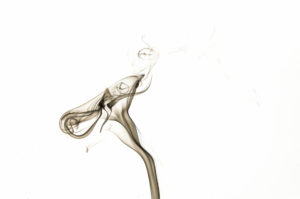
- Changer la couleur de la fumée par une couleur unie
Pour changer la couleur de la fumée sur Photoshop allez dans « image », « réglages » et cliquez sur « teinte/saturation ». Vous pouvez aussi directement utiliser le raccourci clavier « ctrl+U ».
Une fenêtre va alors s’ouvrir et vous pourrez modifier la teinte, la saturation ainsi que la luminosité.
- Changer la couleur de la fumée en multicolore
Sous Photoshop, reprenez votre image en négatif et créez un nouveau calque. Sur ce calque, sectionnez l’outil dégradé (dans les sous-menus du pot de peinture).
Une fois l’outil sélectionné, vous pourrez choisir les couleurs de votre dégradé à l’aide des deux carrés de couleur en bas à gauche ou en haut à droite. Ensuite, cliquez à l’emplacement où vous souhaitez que votre dégradé commence jusqu’à l’endroit où vous souhaitez le terminer.
Vous obtiendrez un résultat comme sur l’image ci-dessus. Pour que le dégradé ne se fasse que sur la fumée, changez le mode « normal » ici encadré en rouge par un autre mode suivant le résultat qui vous plaît.
Résultat d’un dégradé avec le mode « incrustation »

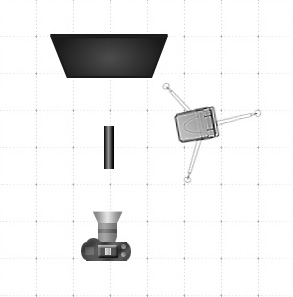
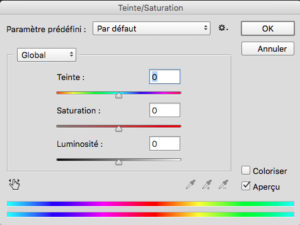










Article très bien détaillé mais comment fait tu les formes comme sur ton instagram ?
Génial, je me demande juste si ça fonctionne avec des cigarettes ?
Dès que j’ai mon nouveau flash cobra j’essaye cette technique.
Article au top tout est très clair, seulement je vous avoue que je suis débutant et que je suis un peu perdu….
j’aimerai savoir quelle type de lumière me conseillez vous d’utiliser afin de mettre en valeur un maximum la fumée ? Une lampe uv ? Ou bien tout simplement dans le noir avec le flash bien réglé comme il est indiqué dans l’article ?
L’idéal est d’utiliser un flash ou une lampe sous la fumée pour correctement la faire ressortir. Vous pouvez placer dans votre pièce un second éclairage de faible puissance pour faciliter la manipulation de votre matériel dans la pénombre.